Look Around é a resposta da Apple ao Street View do Google, e é cerca de um zilhão de vezes melhor - isto se sua área tiver cobertura. Look Around está apenas começando e abrange muito poucos lugares. O Street View, por outro lado, está disponível para praticamente qualquer lugar, incluindo subaquático, em montanhas e em trilhas para caminhadas.
Por que o Look Around é melhor? Bem, é mais rápido, por exemplo. E parece melhor. As imagens têm resolução superalta e tela inteira. Usá-lo em um iPad Pro de 13 polegadas é como fazer um tour virtual pelas ruas de um bairro.
Como usar o Apple Maps Look Around no iOS 13
Então, como você usa o Look Around no iOS 13? A etapa 1 é abrir o App Apple Maps e navegue até uma cidade onde Look Around esteja disponível. Eu escolhi San Francisco, que é a plataforma de testes da Apple para a maioria dos novos recursos de mapas. Ele também (principalmente) tem um layout de grade, o que significa que você pode realmente acelerar ao redor do lugar.

Foto: Cult of Mac
Você saberá quando o Look Around estiver disponível porque verá um ícone de binóculos abaixo do familiar seta e em formação ícones no canto da tela. Se o painel de informações estiver aberto (e geralmente está, já que o Maps é obsessivo em mostrar a maldita coisa), você também verá uma miniatura mostrando uma visualização Look Around naquele local. Basta tocar em qualquer um deles para acessar a visualização em tela inteira.
Voar ao redor
O resto é fácil. Toque em qualquer lugar da tela para mover para esse local. Você vai voar até lá, rápido ou lento, dependendo da distância que você tocou. Se você puder ver ao longe, toque na estrada ali e você irá acelerar para o outro lado da península. Tocar é superpreciso, então você pode se mover de um lado a outro da estrada para conferir uma visão ligeiramente diferente. E o efeito é muito bom. É mais parecido com um videogame do que com a experiência instável e instável da versão do Google. Isso porque Look Around é 3D adequado. Ele mapeia fotos em um modelo da paisagem, em vez de apenas colar um monte de fotos 2D como o Google faz para vista da rua. É como uma versão no nível da rua de Recurso Flyover da Apple.

Foto: Cult of Mac
Toque e deslize para se movimentar ou olhe para cima e para baixo. Belisque para aumentar e diminuir o zoom. Toque em qualquer marcador que apareça próximo aos endereços comerciais para ver as informações sobrepostas no mapa. Neste painel você pode salvar, compartilhar, marcar como favorito e muito mais.
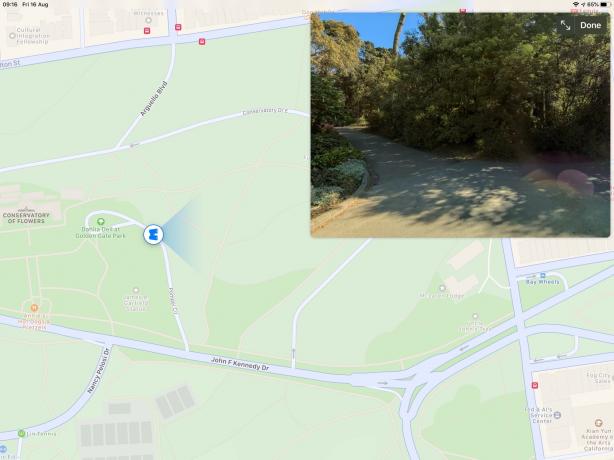
Foto: Cult of Mac
Quando terminar, toque em Feito para sair da visualização Look Around. Ou você pode tocar no ícone de seta dupla para reduzir a visualização Look Around para um painel flutuante. Em seguida, você pode continuar a navegar como antes ou tocar e arrastar no mapa abaixo.
Encontre o Look Around no Apple Maps
As ruas adicionadas ao Look Around aparecem com um contorno azul na visualização Maps. Como o mapa e o painel Look Around estão vinculados, esta é uma maneira realmente intuitiva de navegar.

Foto: Cult of Mac
Eu amo o recurso Look Around do Apple Maps. Enquanto escrevia este post, me perdi explorando San Francisco. Eu só queria que o recurso cobrisse mais cidades, mas acho que isso acontecerá. Eventualmente.


